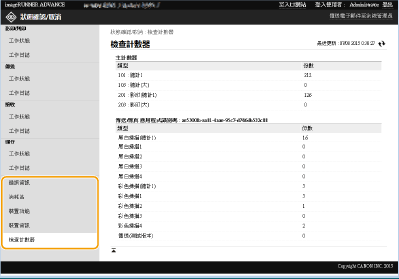檢查狀態和日誌
您可以使用遠端使用者介面檢查等待處理的文件狀態,以及已經處理的文件日誌。您也可以檢查本機的狀態,例如錯誤資訊以及消耗品的剩餘數量。

 |
使用個人認證管理時,您可在 <狀態確認/取消> 畫面上限制使用者對其他使用者的工作執行作業。<限制存取其他使用者的工作> |
檢查影印/列印的狀態
您可以檢查等待影印或列印的文件狀態。您也可以將某個文件在其他文件之前輸出,或是取消文件。
啟動 [影印/列印] 下的遠端使用者介面  [狀態確認/取消]
[狀態確認/取消]  [工作狀態]
[工作狀態]
 [狀態確認/取消]
[狀態確認/取消]  [工作狀態]
[工作狀態]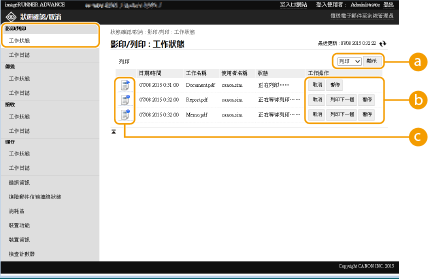
 功能選擇
功能選擇
選擇您要檢查的功能,然後按一下 [顯示]。
 操作按鈕
操作按鈕
[取消]:影印或列印取消。取消的文件會被刪除,而且無法復原。
[列印下一個]:文件在目前的文件完成後會立即輸出。
[暫停]:從電腦列印的文件將會暫停。您無法暫停正在影印的文件。按 [重新開始] 以繼續列印暫停的文件。
 文件圖示
文件圖示
按一下圖示以顯示有關文件的詳細資訊。
檢查已傳送/已接收文件的狀態
您可以檢查正在等待傳送的傳真和電子郵件、已經接收的傳真以及正在等待轉傳的傳真等文件的狀態。您也可以取消傳送與接收文件的程序。
啟動 [傳送] 或 [接收] [狀態確認/取消]
[狀態確認/取消]  [工作狀態] 下的遠端使用者介面
[工作狀態] 下的遠端使用者介面
 [狀態確認/取消]
[狀態確認/取消]  [工作狀態] 下的遠端使用者介面
[工作狀態] 下的遠端使用者介面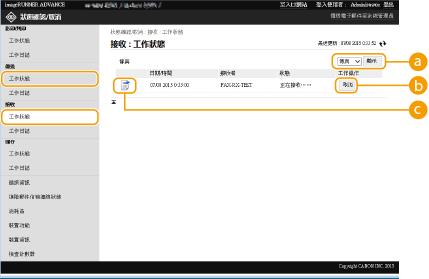
 功能選擇
功能選擇
選擇您要檢查的功能,然後按一下 [顯示]。
 [取消]
[取消]
文件傳送或接收已取消。已經刪除取消的文件,而且無法復原。
 文件圖示
文件圖示
按一下圖示以顯示有關文件的詳細資訊。
檢查已儲存文件的狀態
您可以檢查正在等待儲存的文件狀態。您也可以取消儲存文件的程序。
啟動 [儲存] 下的遠端使用者介面  [狀態確認/取消]
[狀態確認/取消]  [工作狀態]
[工作狀態]
 [狀態確認/取消]
[狀態確認/取消]  [工作狀態]
[工作狀態]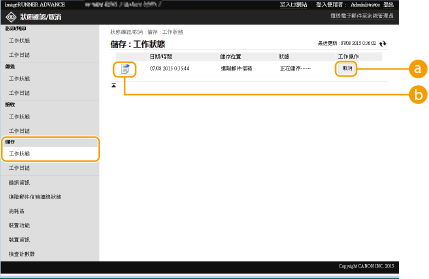
 [取消]
[取消]
文件儲存已取消。已經刪除取消的文件,而且無法復原。
 文件圖示
文件圖示
按一下圖示以顯示有關文件的詳細資訊。
檢查工作日誌
您可以顯示已經複製、列印、傳送、接收或儲存文件的日誌。
啟動遠端使用者介面  [狀態確認/取消]
[狀態確認/取消]  [工作日誌]
[工作日誌]
 [狀態確認/取消]
[狀態確認/取消]  [工作日誌]
[工作日誌]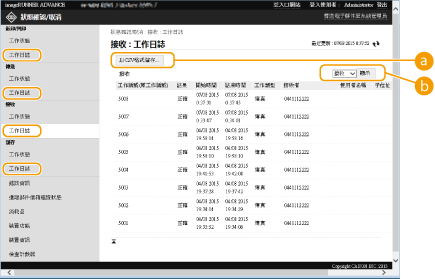
 [以CSV格式儲存...]
[以CSV格式儲存...]
可以匯出日誌資料並且儲存作為電腦中的 CSV 檔案 (*.csv)。
 功能選擇
功能選擇
選擇想要檢查的功能,然後按一下 [顯示]。顯示的功能可能會視您的機型以及選用設備而有所不同。
檢查本機狀態
您可以檢查有關本機的各種資訊,例如錯誤資訊、剩餘的紙張和碳粉量、有關連接的選購設備資訊,以及截至目前已經列印的頁面總數。
啟動遠端使用者介面  [狀態確認/取消]
[狀態確認/取消]  選擇想要檢查的項目
選擇想要檢查的項目
 [狀態確認/取消]
[狀態確認/取消]  選擇想要檢查的項目
選擇想要檢查的項目